RetroArch-applikationen kan emulera nästan vilket som helstretro spelkonsol, gammal dator; du namnger det. Hur programmet kan göra detta är genom att låta användaren aktivera "Kärnor." Dessa "Kärnor" är plugins som innehåller allt som användaren behöver för att köra programvara för en specifik spelkonsol, gammal PC-plattform eller till och med specialiserade arkadskåp.
Notera: Addictivetips uppmuntrar på inget sätt olaglig nedladdning eller distribution av ROM-filer för RetroArch. Om du vill spela Nintendo 64-spel med RetroArch, använd dina egna spel-ROM-filer som du har säkerhetskopierat till din PC, lagligt.
Skaffa RetroArch
RetroArch måste installeras innan vi fortsättermed denna handledning. På Linux finns det många olika sätt som användare kan installera programmet på sitt system. För att få det igång, starta ett terminalfönster, sök efter paketet märkt “retroark” och installera det. Eller öppna Gnome-programvara eller KDE Discover, skriv i "RetroArch" som en sökterm och installera det på så sätt.
Alternativt, om du är osäker på hur du får programmet att fungera och behöver lite vägledning, kolla in vår handledning om hur du installerar RetroArch-applikationen på Linux!
Ställ in RetroArch för att ladda ner Cores
Som standard när användare installerar RetroArchapplikationen på Linux, är möjligheten att ladda ner Cores inaktiverad. Anledningen till att denna funktion är avstängd är ganska självförklarande: utvecklarna vill inte att det ska vara enkelt att ladda ner plugins som kan bryta kopieringslagar eller de vill inte ta itu med företag som Nintendo (och andra) skicka brev, även om det är inom lagen om rättvis användning. Som ett resultat kommer de som vill använda RetroArch för att spela videospel, inklusive Nintendo 64-spel, att aktivera förmågan att ta tag i kärnor manuellt.
För att RetroArch ska kunna ladda ner Cores från internet måste du redigera konfigurationsfilen. Konfigurationsfilen för de flesta Linux-distributioner finns i ~ / .Config / retroarch / mapp. Få åtkomst till den genom att ladda konfigurationsfilen i Nano-textredigeraren.
nano -w ~/.config/retroarch/retroarch.cfg
Med konfigurationsfilen öppen och redo för redigering, gå till botten av filen. Tryck sedan på Stiga på för att skapa en ny rad och klistra in koden nedan i Nano.
menu_show_core_updater="true"
Spara redigeringen i konfigurationsfilen RetroArch genom att trycka på Ctrl + O på tangentbordet. Stäng sedan Nano-textredigeraren med Ctrl + X.
Ladda ner N64 Core
För att ladda ner Nintendo 64-kärnan för RetroArch, börja med att starta programmet. Håll sedan muspekaren över RetroArch-ikonen och använd Nedåtpil på tangentbordet för att hitta alternativet “Online Updater” och tryck på Stiga på för att komma åt den.
Använd "Online Updater" -området i RetroArch-applikationen Ner Pil för att hitta "Content Downloader" och tryck på Stiga på att öppna den. Använd sedan menyn för att hitta "Nintendo - Nintendo 64" och tryck på Stiga på för att komma åt nedladdningsalternativen för N64.

Välj kärnan “Nintendo - Nintendo 64 (Mupen64Plus)” med Stiga på för att starta nedladdningen. Kolla gärna också in de andra tillgängliga N64-kärnorna.
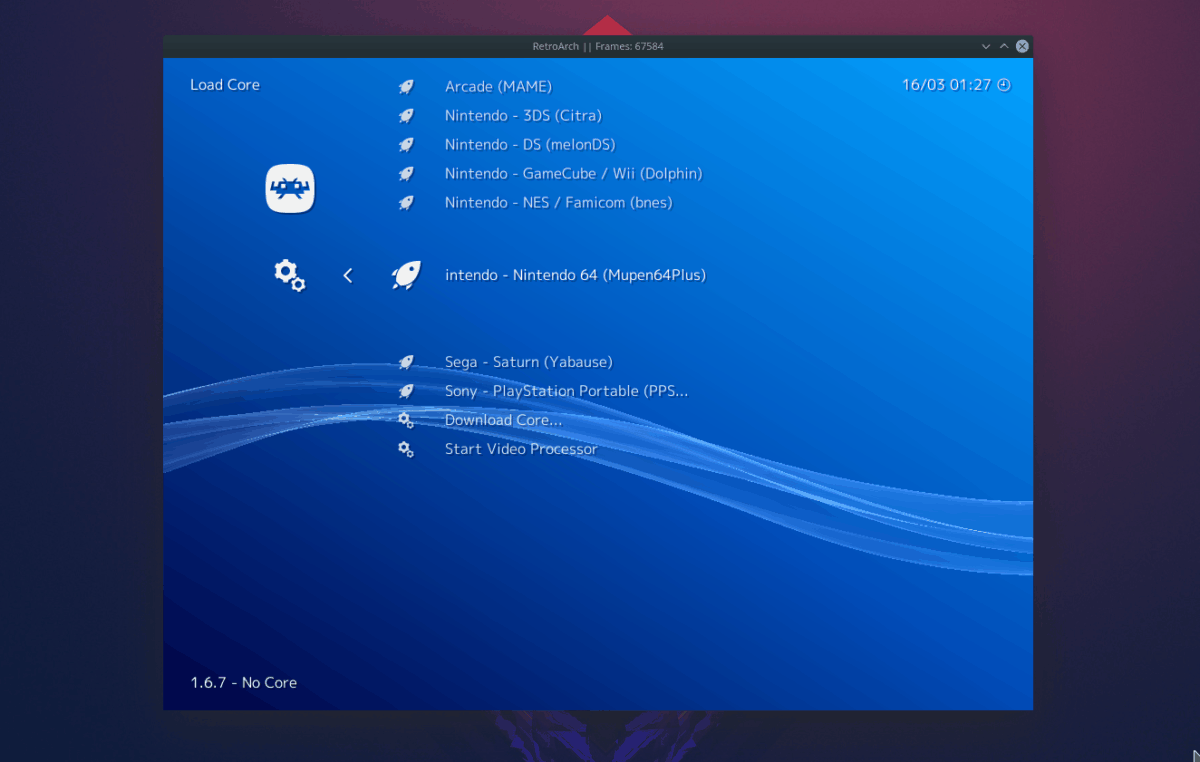
När nedladdningen är klar är Nintendo 64 Core redo att användas i RetroArch under "Load Core."
Spela N64-spel med Retroarch
Så här startar du ett Nintendo 64-videospel på RetroArch. Starta först RetroArch-applikationen. Markera sedan RetroArch-logotypen i menyn med musen eller Vänster pil på tangentbordet.
När du har valt RetroArch-logotypen i appen trycker du på Nedåtpil och ta dig till alternativet "Load Core" och välj det med Stiga på nyckel.
Bläddra igenom menyn “Load Core” och hitta alternativet “Nintendo - Nintendo 64 (Mupen64Plus)” i menyn. När du hittat, tryck på Stiga på för att säga RetroArch att använda den som motorn att spela spel med.
Obs: du måste välja Nintendo 64 Core manuellt varje gång du vill spela.
Nu när Nintendo 64-kärnan är konfigurerad för användning med Retro Arch, tryck på Backspace på tangentbordet och gå tillbaka till huvudvalmenyn. Hitta sedan ”Ladda innehåll” och välj det med Stiga på.
I menyn "Ladda innehåll" letar du efter alternativet "Startkatalog" och trycker på Stiga på för att komma åt det här alternativet. Därifrån använder du fil-webbläsaren för att komma till N64 ROM-mappen på din Linux-dator.
När du är i katalogen med RetroArch markerar du det videospel som du vill köra med RetroArch och trycker på Stiga på för att starta emuleringen.
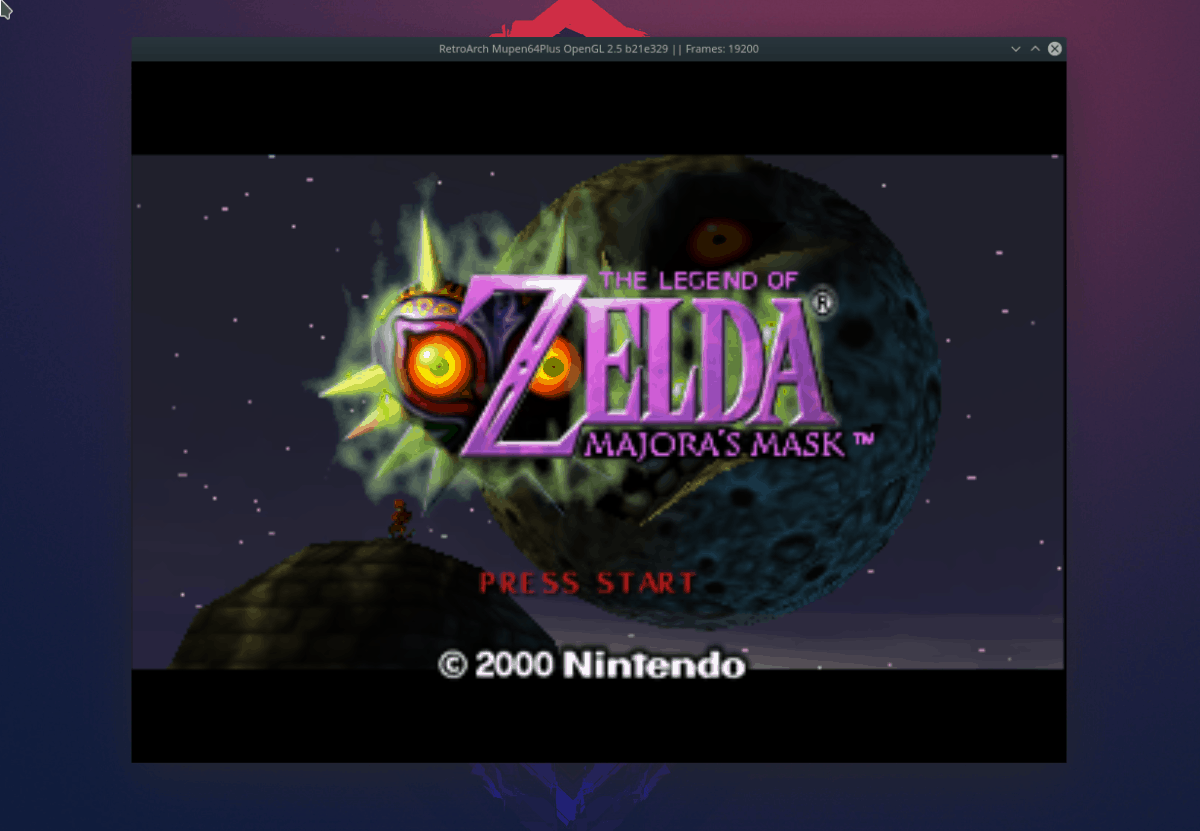
Vill du lämna den N64-ROM som för närvarande är laddad? tryck på Fly knappen på tangentbordet. RetroArch bör omedelbart stängas.
Få åtkomst till tidigare spelade N64-spel
För att snabbt komma åt ett Nintendo 64-videospel som du emulerade tidigare gör du följande.
Steg 1: Starta RetroArch och flytta Vänster pil till ikonen Nyligen.
Steg 2: Använd Nedåtpil för att markera en tidigare emulerad ROM i listan Nyligen.
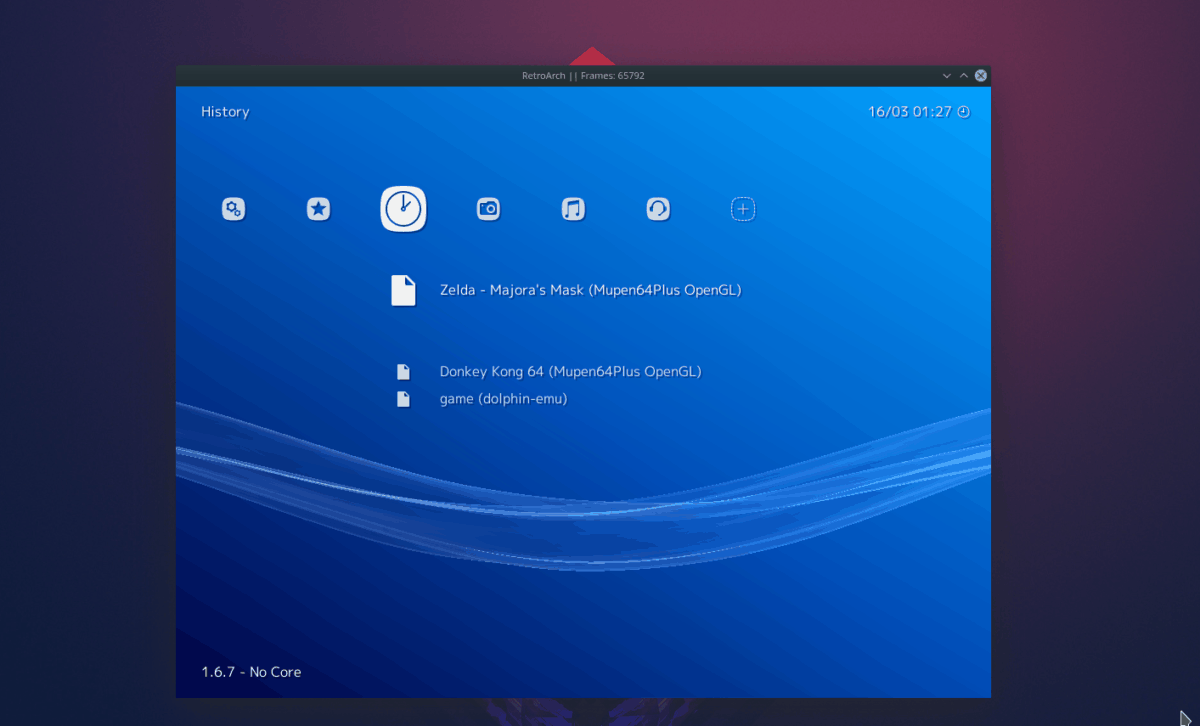
Steg 3: Tryck Stiga på för att starta spelet i RetroArch.













kommentarer